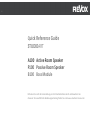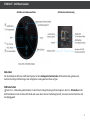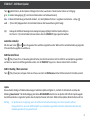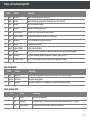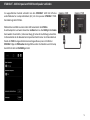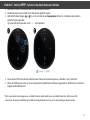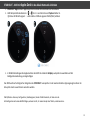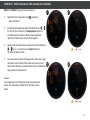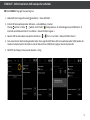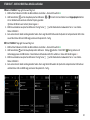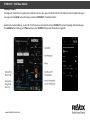STUDIOART A100 / P100 Room Speaker
Q
uick Reference Guide
STUDIOART
A100 Active Room Speaker
P100 Passive Room Speaker
B100 Bass Module
Bitte lesen Sie sich die Kurzanleitung vor der Inbetriebnahme durch und bewahren Sie
diese auf. Eine ausführliche Bedienungsanleitung finden Sie unter www.studioart-revox.com
2.0

STUDIOART A100 Room Speaker
1
A100 Übersicht Bedienoberfläche A100 Anschlussfeld rückseitig
Akku laden
Vor Inbetriebnahme bitte den A100 Room Speaker mit dem beiliegenden Netzteil laden. Während der Akku geladen wird,
leuchtet die mittige LED hellorange. Nach erfolgreicher Ladung wechselt diese auf grün.
A100 einschalten
Taste für ca. 2 Sekunden gedrückt halten, bis die 5 Preset-LEDs gleichzeitig zu blinken beginnen. Nach ca. 30 Sekunden ist der
A100 betriebsbereit und die Status-LED blinkt weiß, wenn keine Internet-Verbindung besteht; ansonsten leuchtet die Status-LED
durchgängig weiß.

STUDIOART A100 Room Speaker
2
Taste gedrückt halten, bis die Quellen-LED beginnt die Farbe zu wechseln. 2 lokale Quellen stehen zur Verfügung:
grün : Lokaler Analogeingang [3,5 mm Stereo-Klinkenstecker auf Gehäuserückseite]
blau : Bluetooth-Verbindung zu Bluetooth-Sendern, z.B. Handy [Bluetooth-Name = vergebener Gerätename → Setup ]
weiß : [Preset-LED] Abgespeicherte Internetradio-Stationen. Bei Neuauslieferung nicht belegt.
Info: Solange der A100 kein Musiksignal am analogen Eingang empfängt, blinkt die Quellen-LED grün.
Die Presets 1-5 für Internetradio-Stationen können über die STUDIOART App eingerichtet werden.
Lautstärke einstellen
Mit den zwei Tasten und kann die gewünschte Lautstärke eingestellt werden. Während der Lautstärkenänderung zeigen die
5 Preset-LEDs die ungefähre Lautstärke an.
A100 herunterfahren
Taste (Play /Pause) für ca. 2 Sekunden gedrückt halten, bis alle LEDs erloschen sind. Der A100 ist nun komplett ausgeschaltet
und kann nur wieder am A100 eingeschaltet werden. Für die STUDIOART App ist er in diesem Zustand nicht erreichbar.
A100 in Standby / Mute versetzen
Taste (Play /Pause) kurz antippen. Nach einer Pause von mehr als 20 Minuten wird der A100 automatisch in Standby versetzt.
Update
Revox arbeitet ständig an Produktverbesserungen. Sobald ein Update verfügbar ist, erscheint im Info-Bereich von Setup die
Meldung „Neue Version“. Mit der Bestätigung des Feldes AKTUALISIEREN startet man das Update. Mit Hilfe der Sprachausgabe
des A100 werden Sie in englischer Sprache über die Update-Prozedur informiert. Während des Updates blinkt die Status-LED rot.
Wichtig: Ein Update wird nur angezeigt, wenn der A100 eine Netzwerkverbindung zum Internet (wieder) aufbaut.
Dies geschieht z.B., wenn der A100 komplett aus- und wieder eingeschaltet wird oder während des Betriebes das
Netzwerk gewechselt/ neu gestartet wird.

Status- und Quellenanzeige A100
3
Farbe
Intervall
Bedeutung
grün
permanent
Lokaler Analogeingang spielt (Analog IN)
grün
blinkend
Lokaler Analogeingang angewählt, Musiksignal aber nicht vorhanden
blau
blinkend
Bereit zum Bluetooth-Pairing
blau
permanent
Bluetooth-Verbindung vorhanden
pink
schnell blinkend
A100 als Client-Lautsprecher zum Pairing bereit
pink
langsam blinkend
A100 als Hauptlautsprecher (Chief) zum Pairing bereit
pink
permanent
A100 ist verbundener Lautsprecher (Client)
rot
blinkend
Ein Update wird installiert
weiß
langsam blinkend
A100 ist im Hotspot-Mode
weiß
blinkend
A100 ist mit Netzwerk verbunden, es wird aktuell keine Streaming-Quelle wiedergegeben
weiß
permanent
A100 spielt Streaming-Quelle (Internetradio, Podcasts, Spotify, etc.) ab
weiß
3x schnell/ Pause
A100 ist im WPS-Mode und kann mit WLAN-Router gekoppelt werden
Akku-Anzeige A100
Farbe
Intervall
Bedeutung
grün
permanent
Akku ist vollständig geladen – Netzteil kann, muss aber nicht, entfernt werden
orange
permanent
Akku wird aktuell geladen
rot
permanent
Akku besitzt weniger als 15 % Ladung und sollte demnächst geladen werden
Presets-Anzeige A100
Farbe
Anzahl
Bedeutung
weiß
1 von 5
Ein Preset ist ausgewählt
weiß
von 0 bis 5
Volumenanzeige (0-100%) bei Lautstärkenänderung. Anzeigendauer ca. 3 Sekunden
weiß
alle 5 blinkend
A100 startet aus dem Standby – Dauer ca. 30 Sekunden

STUDIOART A100 mit passivem P100 Room Speaker verbinden
5
Im ausgeschalteten Zustand verbindet man den STUDIOART A100 mit Hilfe des
vorkonfektionierten Lautsprecherkabels (3m) mit dem passiven STUDIOART P100.
Das Kabel liegt dem P100 bei.
Während des Hochfahrens erkennt der A100 automatisch den P100 als
Zusatzlautsprecher und weist diesem den rechten Kanal zu. Der A100 gibt den linken
Kanal wieder. Diese Rechts-/ Links-Zuordnung gilt es bei der Aufstellung zu beachten.
Im Stereobetrieb ist die Akkulaufzeit entsprechend leicht kürzer als im Monobetrieb.
Wurde der P100 im eingeschalteten Zustand angeschlossen, kann mit Hilfe der
STUDIOART App ein P100 suchen durchgeführt werden. Die Detektion wird im Setup
des A100 mit dem Feld SUCHEN gestartet.

STUDIOART A100 mit WPS* -Funktion in das lokale Netzwerk einbinden
5
1. A100 starten und in unmittelbare Nähe zum WLAN-Router platzieren.
2. Die WPS-Routine muss innerhalb von 2 Minuten durchgeführt werden.
3. A100 in WPS-Mode bringen: + für ca. 10 sec halten bis ein Doppelpiepton hörbar ist. Zur Halbzeit wird vorab ein
einfacher Piepton gesendet.
Status LED blinkt periodisch 3 mal hintereinander
4. Am Router die WPS-Taste drücken. Manche Router haben auch Bezeichnungen wie „Anmelden“ oder „Verbinden“
5. Wenn der A100 erkannt wurde, ist er nun automatisch im WLAN-Netz des Routers angemeldet. Es bedarf keiner zusätzlichen
Eingabe des WLAN-Schlüssels.
*
WPS = automatische Verbindungsprozess von WLAN-Produkten. Beide Geräte, Router und WLAN-Produkt (z.B. A100) müssen WPS
unterstützen. Bei manchen WLAN-Routern ist WPS werksseitig deaktiviert und muss erst in den Einstellungen aktiviert werden.

STUDIOART A100 mit Apple-Gerät in das lokale Netzwerk einbinden
6
1. STUDIOART App aus dem Apple App-Store kostenlos herunterladen und installieren.
2. A100 Hotspot-Mode aktivieren: + für ca. 5 sec halten bis ein Piepton hörbar ist.
Status LED blinkt langsam , während der A100 ein eigenes WLAN (WAC) aufbaut.
3. In WLAN-Einstellungen des Apple-Gerätes den A100 als erkannter Airplay Lautsprecher auswählen und der
Konfigurationsanleitung von Apple folgen.
Der A100 wird nach erfolgreicher Integration als STUDIOART Lautsprecher in der zweiten Zeile der App angezeigt und kann im
Setup mit einem neuen Namen versehen werden.
WAC (Wireless Accessory Configuration). Geräteeigenes, lokales WLAN-Funknetz, mit dem man die
Erstkonfiguration mit einem WLAN-fähigen, weiteren Gerät, z.B. einem Handy oder Tablet, vornehmen kann.

STUDIOART A100 mit Android-Gerät in das lokale Netzwerk einbinden
7
1. STUDIOART App aus dem Google Play Store kostenlos herunterladen und installieren. Modus Energie sparen am Handy
deaktivieren.
2. Textzeile „Diese Zeile lange ..“ in App drücken.
3. Den 4 Schritten, welche die App mit Grafik und Text aufzeigt, folgen:
a) A100 Hotspot-Mode aktivieren: + für ca. 5 sec halten bis ein Piepton hörbar ist.
Status LED blinkt langsam , während der A100 ein eigenes WLAN (WAC) aufbaut
b) In den WLAN-Einstellungen den A100 (WLAN-Name: RevoxA100-xxxx) auswählen.
c) Gewünschtes, zukünftiges WLAN-Netz auswählen und entsprechenden WLAN-Schlüssel eingeben
d) In Netzwerk-Einstellungen das WLAN auswählen, in dem der A100 spielt
Der A100 wird nach erfolgreicher Integration als STUDIOART Lautsprecher in der zweiten Zeile der App angezeigt und kann im
Setup mit einem neuen Namen versehen werden.
Beim Verbinden (Pairing) wird ein A100 als Hauptlautsprecher definiert, der andere als verbundene Lautsprecher.

STUDIOART A100 mit weiterem A100 Lautsprecher verbinden
8
Ohne die STUDIOART App geht man wie folgt vor:
1. Beide A100 durch langen Druck auf einschalten
- Status LED blinkt
2. Erster A100 als Hauptlautsprecher (Chief) definieren: +
für mehr als 8 sec halten bis ein Doppelpiepton hörbar ist.
Zur Halbzeit wird vorab ein einfacher Piepton gesendet.
Status LED blinkt zuerst schnell, dann langsam
3. Zweiter A100 als Verbundener Lautsprecher (Client) definieren:
+ für ca. 5 sec halten bis ein Piepton hörbar ist.
Status LED blinkt schnell
4. Kurz warten bis sich beide Geräte gefunden haben. Dann zeigt
die Quellen LED am A100 (Chief) wieder die Quelle mit ent-
sprechender LED-Farbe an und die Status LEDs am A100 (Client)
zeigt permanent die pinke LED.
Hinweis:
Der Hauptlautsprecher (Chief) gibt immer den linken Kanal
wieder; der verbundene Lautsprecher (Client) den rechten
Kanal.

STUDIOART A100 mit weiterem A100 Lautsprecher verbinden
9
Mit der STUDIOART App geht man wie folgt vor:
1. Beide A100 durch langen Druck auf einschalten - Status LED blinkt
2. Erster A100 als Hauptlautsprecher definieren – siehe Abbildung 1-5 unten:
# Setup aufrufen # Reiter wählen # mit START / Pairing aktivieren # Verbindungsprozess mit OK starten #
Innerhalb von 60 Sekunden Schritt 3 ausführen - Status LED blinkt langsam
3. Zweiter A100 als verbundene Lautsprecher definieren: + für ca. 5 sec halten - Status LED blinkt schnell
4. Kurz warten bis sich beide Geräte gefunden haben. Dann zeigt die A100 Status-LED am Hauptlautsprecher (Chief) wieder die
Quelle mit entsprechender LED-Farbe an und die Status LED am A100 (Client) zeigt permanent die pinke LED.
5. Mit STOP den Pairings-Prozess wieder beenden – fertig.

STUDIOART A100 mit B100 Bass Module verbinden
10
Ohne die STUDIOART App geht man wie folgt vor:
1. B100 auf der Rückseite mit Hilfe des Netzschalters einschalten – Status LED leuchtet
2. A100 einschalten | |und als Hauptlautsprecher definieren: + für mehr als 8 sec halten bis ein Doppelpiepton hörbar
ist. Zur Halbzeit wird vorab ein einfacher Piepton gesendet.
Status LED blinkt zuerst schnell, dann langsam
3. B100 als verbundene Lautsprecher definieren: Pairing Taster auf der Rückseite des Subwoofers für ca. 5 sec halten -
Status LED blinkt
4. Kurz warten bis sich beide Geräte gefunden haben. Dann zeigt die A100 LED wieder die Quelle mit entsprechender LED-Farbe
an und die Status LEDs am B100 zeigt permanent die pinke LED – fertig.
Mit der STUDIOART App geht man wie folgt vor:
1. B100 auf der Rückseite mit Hilfe des Netzschalters einschalten – Status LED leuchtet
2. A100 einschalten| |und als Hauptlautsprecher definieren: # Setup aufrufen # mit START/ Pairing aktivieren #
Verbindungsprozess mit OK starten # innerhalb von 60 Sekunden Schritt 3 ausführen - Status LED blinkt langsam
3. B100 als verbundene Lautsprecher definieren: Pairing Taster auf der Rückseite des Subwoofers für ca. 5 sec halten-
Status LED blinkt
4. Kurz warten bis sich beide Geräte gefunden haben. Dann zeigt der A100 wieder die Quelle mit entsprechender LED-Farbe an
und die Status LEDs am B100 zeigt permanent die pinke LED – fertig.

STUDIOART B100 Bass Module
Wichtiger Hinweis
Die Regler für Lautstärke, Trennfrequenz und Phase sind nur aktiv, wenn der B100 mittels Cinch-Kabel mit einem Subwoofer-Signal
versorgt wird und
keine Funkverbindung zu anderen STUDIOART Produkten besteht.
Besteht eine Funkverbindung, so wird die Trennfrequenz automatisch durch das STUDIOART-System festgelegt. Die Einstellungen
für Lautstärke (Verstärkung) und Phase werden in der STUDIOART App nach Höreindruck eingestellt.
www.studioart-revox.com
-
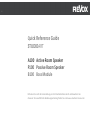 1
1
-
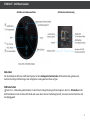 2
2
-
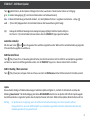 3
3
-
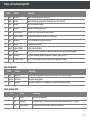 4
4
-
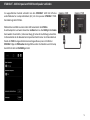 5
5
-
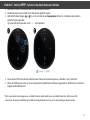 6
6
-
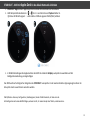 7
7
-
 8
8
-
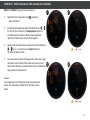 9
9
-
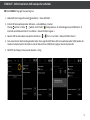 10
10
-
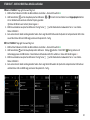 11
11
-
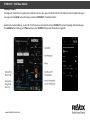 12
12